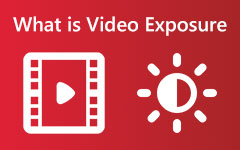2 metody Edytuj kontrast wideo na PC i online
Czasami pomijamy kontrast wideo podczas edycji, ponieważ nie wiemy, w jaki sposób ten konkretny parametr pomaga w wyświetlaniu wideo. Z drugiej strony większość nowicjuszy w dziedzinie edycji wideo uważa, że dostosowanie jasności to wszystko, czego potrzeba, aby uzyskać idealnie oświetlony film. Nie wiedzieli, że po edycji jasności wideo sposobem na zobaczenie srebrnej podszewki jest edycja kontrastu wideo. A ponieważ jesteś tutaj i chcesz dowiedzieć się, jak wykonać tę edycję kontrastu, zakładamy, że już odkryłeś jej znaczenie. Z tego powodu nie będziemy marnować Twojego czasu na czytanie tego artykułu. Zamiast tego zapewniamy tylko to, co najlepsze edytory kontrastu wideo możesz użyć do swojego zadania. Tak więc, bez dalszych adieu, uzyskajmy dostęp do garnka złota, czytając poniższą treść.
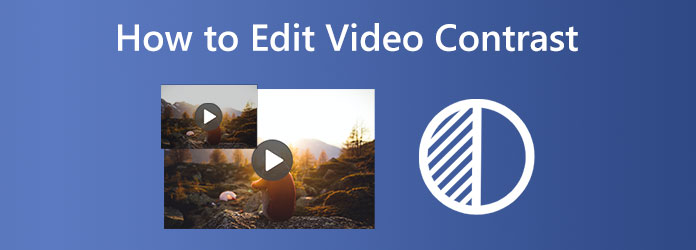
Część 1. Znaczenie kontrastu w montażu wideo
Ci, którzy wciąż nie wiedzą, jak ważny jest kontrast w filmie, z pewnością pytają, czym jest dla nich kontrast podczas edycji wideo. Dlatego pozwól nam zająć się tą częścią, aby wyposażyć Cię w wiedzę na ten konkretny temat. Słowo kontrast, ponieważ nadaje precyzyjne znaczenie, jest paradoksem luminacji lub koloru, dzięki czemu prezentacja jest zauważalna. Jest to bardziej widoczne w różnicy w kolorze i jasności wideo. Na przykład, jeśli zwiększysz jasność swojego wideo, kontrast wzrośnie i pogorszy jasne obszary, a proces ten ma zastosowanie, gdy robisz to odwrotnie.
Część 2. Dlaczego musimy edytować kontrast wideo
Po przeczytaniu powyższych informacji prawdopodobnie masz powód, dla którego musisz edytować kontrast wideo. Wręcz przeciwnie, jeśli nadal nie dociera do ciebie, pozwól, aby ta część dała ci dalszy pomysł. Musimy zastosować kontrast po prostu dlatego, że chcemy zrównoważyć odcienie i jasność wyświetlane w filmie. Dostosowanie kontrastu zrównoważy wszystkie nadmiarowe parametry zastosowane w naszym pliku wideo, aby wyglądał naturalnie i pięknie.
Część 3. Najlepszy sposób na edycję kontrastu wideo w trybie offline
Nie chcemy, abyś używał żadnego z samodzielnych narzędzi, które tam widzisz. Z tego powodu przedstawiamy najlepsze oprogramowanie do edycji wideo, którego możesz używać w trybie offline Tipard Video Converter Ultimate. Tak, dobrze przeczytałeś; możesz korzystać z tego doskonałego oprogramowania nawet bez pomocy Internetu, wciąż ciesząc się jego solidnymi funkcjami. Nigdy nie popełnisz błędu, korzystając z niego, ponieważ oferuje kilka sposobów edycji kontrastu wideo. Możesz użyć jego korekcji kolorów, jednego z jego potężnych narzędzi w Zestawie narzędzi lub przejść bezpośrednio do edytora jego funkcji konwertera. Niezależnie od tego, którego użyjesz, oba zapewniają bezstratne wyjścia. Co więcej, każdy zawiera kluczowe wysokości, które pomogą Ci wybrać, którego użyć. Jeśli chcesz pracować nad wieloma filmami jednocześnie, musisz edytować za pomocą jego konwertera. Z drugiej strony, jeśli chcesz nie tylko dostosować kontrast, jasność, odcień i nasycenie, ale także pełną kontrolę nad jakością, rozdzielczością, liczbą klatek na sekundę, formatem i wieloma innymi szczegółami technicznymi wydruku, wybierz Korekcję kolorów.
Kolejną dobrą rzeczą jest to, że żaden proces, którego potrzebujesz, nie przysporzy Ci bólu głowy, ponieważ ma łatwy do zrozumienia i schludny interfejs. Ponadto zaawansowane technologie, takie jak akceleracja sprzętowa i sztuczna inteligencja, pomagają w szybkim i płynnym procesie. Dlatego wypróbujmy to oprogramowanie do edycji wideo, aby dostosować kontrast jasność twojego filmu za pomocą narzędzia do korekcji kolorów.
Krok 1Zacznij od pobrania oprogramowania na komputerze, instalując je. Aby uzyskać szybki dostęp, kliknij Do pobrania poniżej i przejdź do instalacji narzędzia.
Krok 2Następnie uruchom program i przejdź do Toolbox menu po przejściu do jego głównego interfejsu. Kliknij narzędzie Korekcja kolorów w menu i rozpocznij przesyłanie wideo, które chcesz edytować, naciskając przycisk Plus ikonę w następnym oknie.
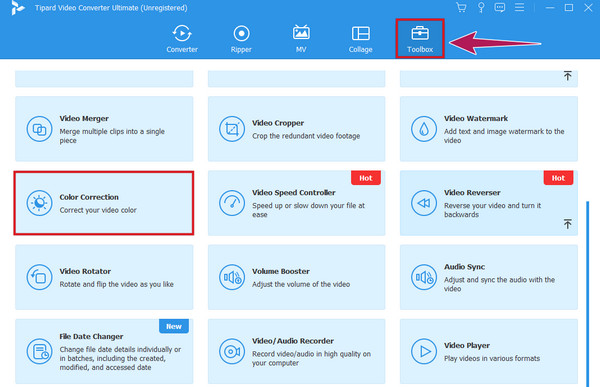
Krok 3Możesz teraz rozpocząć edycję, gdy wideo zostanie załadowane w oknie ustawień parametrów. Aby edytować kontrast wideo, przejdź do Kontrast ustawić i dostosować, przesuwając pasek w lewo lub w prawo. Możesz dostosować wszystkie podane parametry, aby spełnić żądane ustawienia. Pamiętaj, że możesz sprawdzić każdą zastosowaną zmianę, przeglądając podgląd.
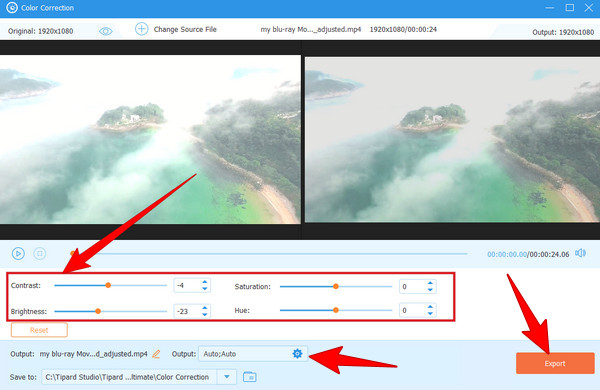
Krok 4Na koniec kliknij przycisk Export przycisk na dole, aby zapisać plik.
Uwaga: Opcjonalnie możesz nacisnąć Zaczep ikona w Wydajność sekcji, aby uzyskać dostęp do dodatkowych ustawień przed wyeksportowaniem edytowanego wideo. Po kliknięciu możesz dostosować format pliku wyjściowego, jakość, rozdzielczość, liczbę klatek na sekundę itp.
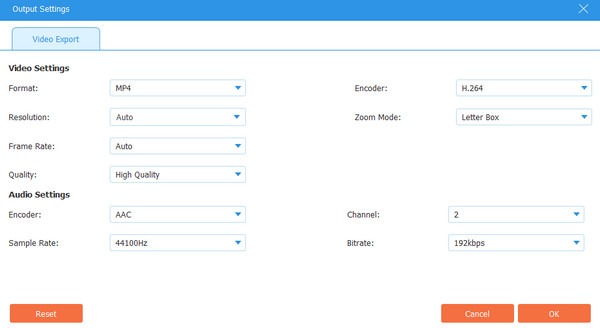
Część 4. Jak edytować kontrast wideo online
Przejdźmy do edytora wideo online jasności i kontrastu Kapwing. Kapwing to narzędzie, które może naprawić miks i nadmiernie skontrastowane wideo i zmienić je w idealne wyjście za darmo. Umożliwia modyfikowanie nasycenia, krycia, rozmycia i jasności pliku dzięki dodatkowym opcjom regulacji. Nie tylko to, ale to narzędzie online zapewnia wiele atrakcyjnych i potężnych funkcji, takich jak nagrywanie napisów, szablony, znaczące przejścia, elementy, warstwy, tekst, przycinanie, i inni. Jednak nawet jeśli Kapwing rozszerzy swoją życzliwość, jego zmory są nadal zauważalne, szczególnie w darmowej wersji. W którym możesz tworzyć tylko wyjścia MP4 ze znakiem wodnym. Mimo to Kapwingowi trudno odmówić. Dlatego oto kroki, aby użyć tego edytora kontrastu wideo.
Krok 1Przygotuj przeglądarkę i odwiedź oficjalną stronę Kapwing. Tam prześlij plik wideo, który chcesz edytować, klikając przycisk Importować plik przycisk.
Krok 2Następnie kliknij przycisk Dostosować opcja pod Edytuj menu, aby uzyskać dostęp do ustawień wstępnych, w których można zobaczyć kontrast.

Krok 3Następnie rozpocznij dostosowywanie zgodnie z potrzebami wideo. Kiedy wszystko jest w porządku, naciśnij Zakończono regulację i przejdź do procesu eksportu.
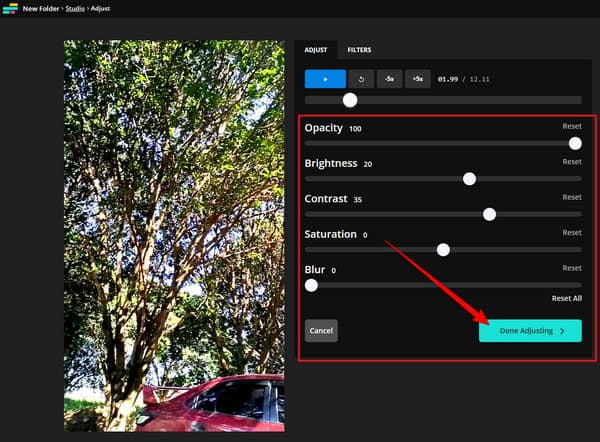
Część 5. Często zadawane pytania dotyczące edycji wideo z kontrastem
Jakie jest najlepsze narzędzie do modyfikowania kontrastu wideo na iPhonie?
Możesz użyć wielu aplikacji na swoim iPhonie, aby zmodyfikować kontrast swojego wideo. Jednak zdecydowanie zalecamy korzystanie z aplikacji Zdjęcia w bezpieczniejszym celu.
Czy mogę otworzyć i używać internetowego edytora kontrastu wideo na moim Androidzie?
Tak, ale tylko te, które obsługują platformy mobilne. Pamiętaj jednak, że korzystanie z internetowego edytora wideo na komputerze będzie łatwiejsze i bezpieczniejsze.
Czy mogę dostosować kontrast wideo za pomocą programu Windows Media Player?
Niestety Windows Media Player nie ma opcji ustawień kontrastu wideo.
Wnioski
Mamy nadzieję, że dostrzegasz znaczenie a edytor kontrastu wideo w linii redakcyjnej. Właśnie dlatego w tym poście opisano najlepsze programy do edycji wideo dla platform online i offline. Biorąc pod uwagę zapewnienie, skorzystaj z okazji, aby wypróbować oba z nich, zwłaszcza Tipard Video Converter Ultimate.